سوق Chrome الإلكتروني مروع وفظيع. بينما يمكنك العثور على العديد من الإضافات الجديدة لتحسين تجربة استعراض الويب ، يمكنك أيضًا إبطاء الأشياء عن طريق إضافة الكثير منها. إذا كنت تواجه مشكلة في اختيار تلك التي يجب الاحتفاظ بها ، فإن إلقاء نظرة على مقدار الذاكرة التي يستخدمها كل شخص قد يجعل القرار أسهل قليلاً.
لحسن الحظ ، يتوفر لدى Chrome أداة مضمنة تعرض لك استخدام الذاكرة لكل إضافة. فيما يلي كيفية فتحه واستخدامه:
عندما يكون لديك نافذة Chrome مفتوحة ، ما عليك سوى النقر فوق رمز القائمة في شريط الأدوات ثم الانتقال إلى أدوات> إدارة المهام. إذا كنت تفضل اختصار لوحة المفاتيح ، فاضغط على Shift + Esc ، والذي يجب أن يعمل من أي علامة تبويب.
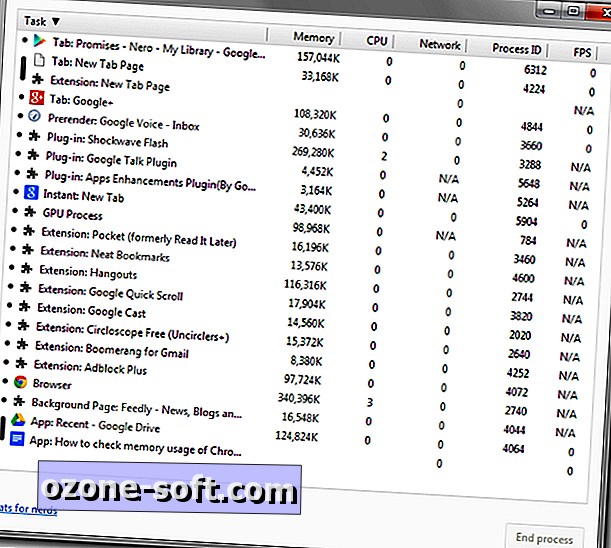
إذا كانت هذه هي المرة الأولى التي تفتح فيها مدير مهام Chrome ، فمن المحتمل أن تكون النافذة صغيرة جدًا بحيث لا يمكنك قراءة أي بيانات بها. ولحسن الحظ ، يمكن تغيير حجمه لعرض الأسماء الكاملة للإضافات واستخدامها للذاكرة.
فرز النافذة من خلال النقر على عنوان المهمة على طول القمة. سيؤدي ذلك إلى تجميع الإضافات ، نظرًا لأن جميعها تحتوي على بادئة "ملحق".
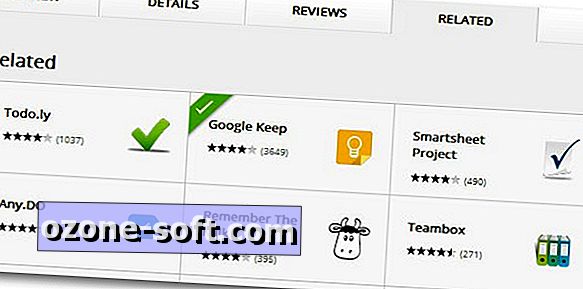
بمجرد أن ترى ما هي الخنازير الموجودة في بعض الامتدادات ، ستحتاج على الأرجح إلى التخلص من بعضها. ومع ذلك ، قد لا ترغب في فقدان الوظائف التي تضيفها في بعض الإضافات أو خنازير الذاكرة. في هذه الحالة ، يمكنك التحقق من البدائل ، التي يسهل العثور عليها بسهولة. انتقل إلى متجر Google Chrome الإلكتروني وابحث عن الإضافة الحالية التي تستخدمها. بمجرد العثور عليه ، انقر فوق علامة التبويب ذات صلة على طول الجزء العلوي للعثور على ملحق مماثل لتجربته.
هل عثرت على امتداد يستخدم مساحة كبيرة جدًا من الذاكرة؟ شاركه في التعليقات.













ترك تعليقك